网上有关“浅析win7系统Aero特效的功能和使用技巧”话题很是火热,小编也是针对浅析win7系统Aero特效的功能和使用技巧寻找了一些与之相关的一些信息进行分析,如果能碰巧解决你现在面临的问题,希望能够帮助到您。
浅析win7系统Aero特效的功能和使用技巧,Aero是从Windows7的新型用户界面。其具有立体感、和阔大的用户界面,除透明接口外,Aero还包括实时缩略图、动画等窗口的特效,让用户窗口面板从此多彩多炫。相信很多使用win7系统的用户都不知道Aero特效是什么,虽然因为审美的关系在设置计算机主题的时候,都选择了Aero主题,但是都不知道win7Aero是什么。因此小编下面跟大家系统的讲解一下关于Ghostwin7系统Aero特效的功能和使用技巧!
一、win7系统Aero特效是什么
Aero取自Authentic(真实)、Energetic(动感)、Reflective(反射)及Open(开阔)。旨在表达一种真实、立体、令人震撼、透视效果的开阔体验。它是一种特效。
二、Win7Aero特效预载范围
Win7家庭高级版、win7专业版、win7商务版、win7旗舰版这4个win7系统版本中。
三、Aeropeek桌面透视缩略图效果
1、同时按下键盘上的“Windows徽标键”和“空格键”,可以查看电脑桌面上摆放的文件、快捷键等;
2、将鼠标移到任务栏上的图标后,就会出现该程序的缩略图。等待2秒便会出现这个程序的名称。如图1所示:
3、在效果(2)的前提下将鼠标移到这些缩略图上时,静待2秒,还可以看到这个程序的全屏预览效果!
4、鼠标移至任务栏的最右边小方框时,就可以预览整个桌面;
四、Aeroshake晃动结束开启其他窗口
1、鼠标点在某一窗口后不放手,拖着窗口来回晃动几下,可让其他窗口都缩小。
2、拖着窗口再来回晃动几下,就可以使得其他缩小的窗口又显示出来。
五、Aero3D窗口切换。
1、当同时按下键盘上的“windows徽标键”+“Tab”键时,一直长按,桌面就会出现不断滚动的3D窗口切换效果;
2、按下键盘上的“windows徽标键”一直不放手,然后按下Tab键,按一次Tab键就可以切换一次当前界面,就可以选择自己想要的界面。
浅析win7系统Aero特效的功能和使用技巧的相关内容就跟大家分享到这里。
关于“浅析win7系统Aero特效的功能和使用技巧”这个话题的介绍,今天小编就给大家分享完了,如果对你有所帮助请保持对本站的关注!
本文来自作者[瑾萱萱]投稿,不代表里驹号立场,如若转载,请注明出处:https://hnqlj.com/ylzx/202509-8696.html


评论列表(3条)
我是里驹号的签约作者“瑾萱萱”
本文概览:网上有关“浅析win7系统Aero特效的功能和使用技巧”话题很是火热,小编也是针对浅析win7系统Aero特效的功能和使用技巧寻找了一些与之相关的一些信息进行分析,如果能碰巧解...
文章不错《浅析win7系统Aero特效的功能和使用技巧》内容很有帮助